如果你忘記了 Mac 的登入密碼
如果你忘記了登入 Mac 用戶帳戶的密碼,或密碼未被接受,請嘗試以下解決方案重設密碼。
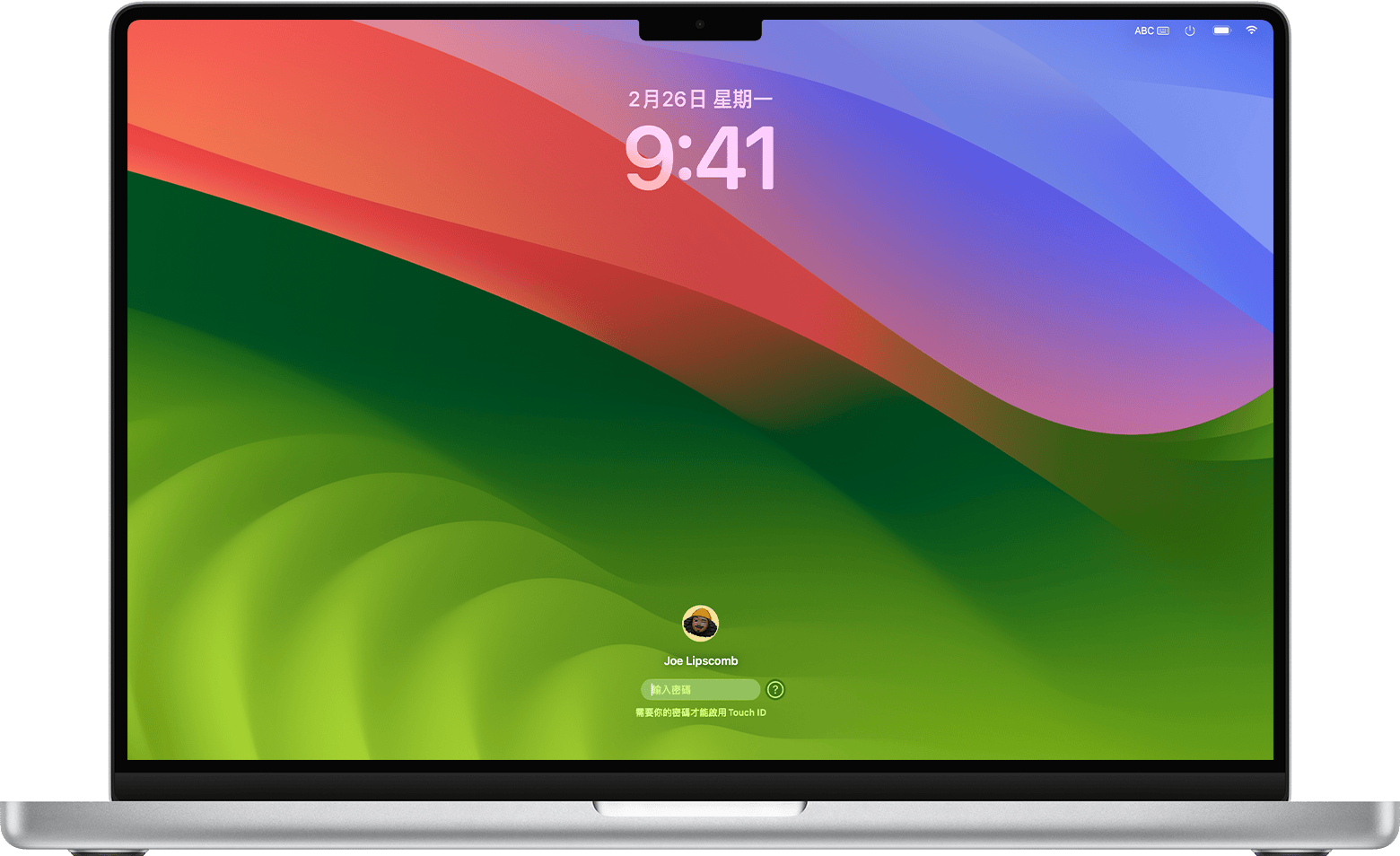
檢查密碼
你應輸入 Mac 登入密碼,而非 Apple 帳户密碼。登入密碼是你在 Mac 登入視窗輸入以登入 Mac 用户帳户的密碼。如果你可輸入登入密碼,但系統不接受密碼,請按照本文所述步驟操作。
如需要 Apple 帳户密碼方面的協助,不妨了解如果你忘記了 Apple 帳户密碼應怎樣解決。
檢查鍵盤設定
請確定你使用正確的大小寫字元。如果鍵盤的 Caps Lock 鍵已啟用,登入視窗的密碼欄位會顯示 。
請檢查登入視窗選單列中的,確保輸入法符合所使用語言。
重新啟動 Mac
重新啟動 Mac。如果無法如常重新啟動,請按住電源按鈕最多 10 秒,直到 Mac 關機為止。(每部 Mac 都配備電源按鈕。在配備 Touch ID 的手提電腦上,則請按住 Touch ID。) 然後,將 Mac 開機以啟動並再次顯示登入視窗。
連接至互聯網
以下部分步驟需要將 Mac 連線至互聯網。登入視窗的選單列包括 ,可用來選擇 Wi-Fi 網絡。
顯示密碼重設選項
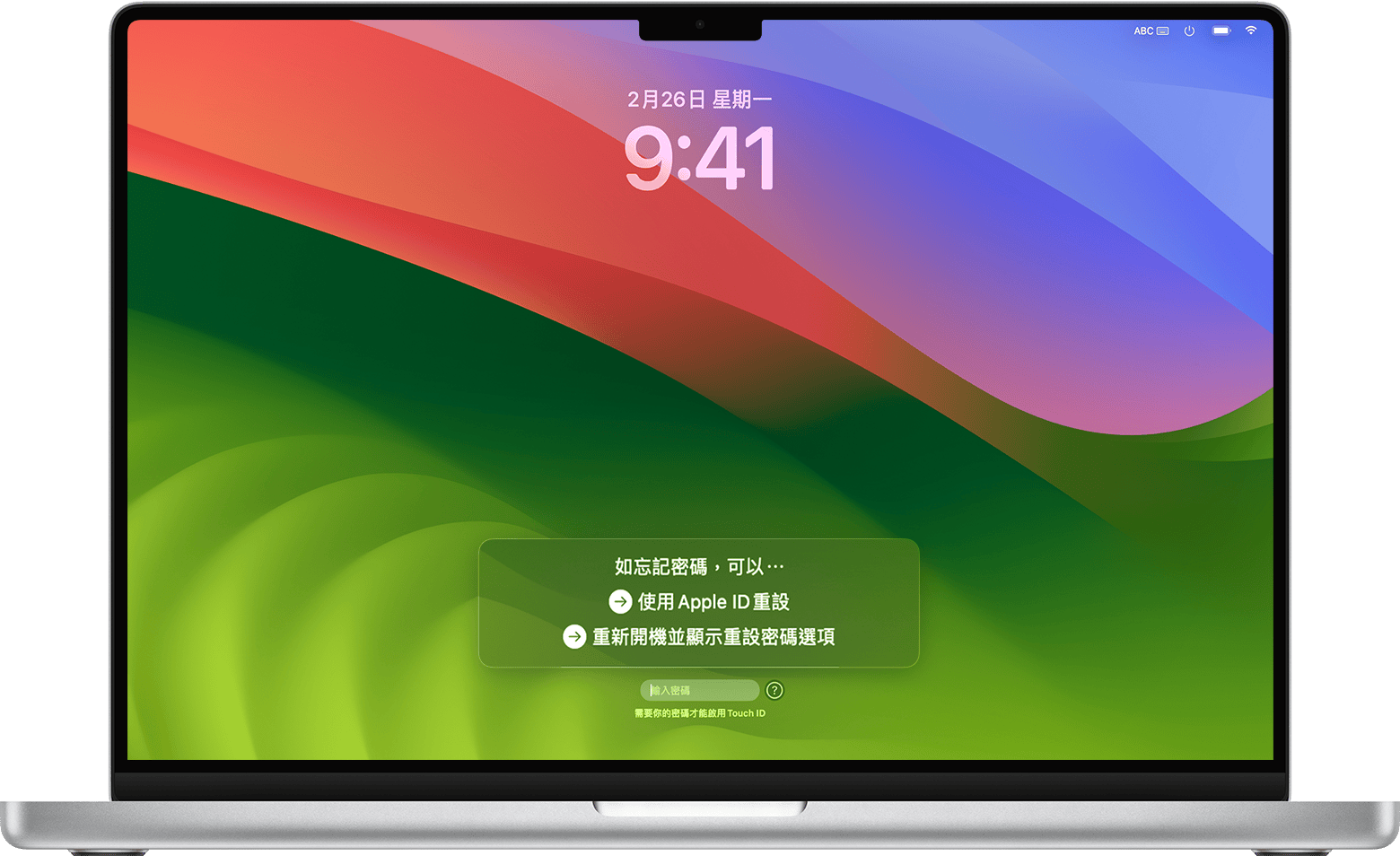
如果登入視窗密碼欄位旁顯示,你可按一下該問號查看密碼提示 (如果你在設定用户帳户時有加入提示)。你亦可能會見到以下其中一個或多個訊息。否則,請在輸入密碼最多三次後再次查看。
「重新開機並顯示重設密碼選項」
如果你看到重新啟動並顯示重設密碼選項的選項,按一下即可重新啟動 Mac,
接下來的情況會視乎 Mac 的設定方式而定。
如果系統要求你選擇要還原的磁碟區,請選擇 Mac 啟動磁碟 (預設為 Macintosh HD)。
如果系統要求你使用 Apple 帳户 (或 Apple ID) 登入,請輸入 Apple 帳户資料。系統可能還會傳送驗證碼到其他裝置,並要求你輸入該驗證碼。
如果系統要求你提供「檔案保險箱」還原密鑰,請輸入你在開啟「檔案保險箱」並選擇建立還原密鑰時收到的一長串字母和數字,而非允許 Apple 帳户重設密碼。如果遺失還原密鑰,請按照以下步驟操作:如果無法重設登入密碼。
如果你看到訊息,表示你沒有設定此磁碟區的 iCloud 還原或還原密鑰,請按照以下步驟操作:如果無法重設登入密碼。
選擇要重設密碼的用戶,然後按一下「下一步」。
輸入新的密碼資料,然後按一下「下一步」。
完成重設密碼後,請按一下「重新開機」,然後使用新密碼登入。
「使用 Apple ID 重設」
如果你看到使用 Apple ID 重設的選項,請按一下。
如果 Mac 立即要求你輸入 Apple ID,請輸入 Apple 帳户資料,然後按一下「重設密碼」。
如果你的 Mac 重新開機,請按照上一節「重新開機並顯示重設密碼選項」中的步驟操作。
接下來的情況會視乎 Mac 的設定方式而定。
如果系統要求你建立新的鑰匙圈以儲存用戶密碼,請按一下「好」以重新啟動 Mac。
如果系統要求你選擇你知道密碼的管理員用户,請按一下「忘記所有密碼?」。
如果看到「重設密碼」視窗顯示「停用 Mac」的選項,請按一下「停用 Mac」。然後,按一下「停用」以確認暫時停用。
輸入新的密碼資料,然後按一下「下一步」。(如果你看到多個用戶帳戶,請按一下各帳戶名稱旁邊的「設定密碼」按鈕,然後逐一輸入每個帳戶的新密碼資料。)
完成重設密碼後,請按一下「重新開機」,然後使用新密碼登入。
「使用『還原密鑰』重設」
如果你看到使用還原密鑰重設的選項,請按一下。
輸入你的「檔案保險箱」還原密鑰。如果你開啟了「檔案保險箱」並選擇建立還原密鑰,而非允許 Apple 帳户重設密碼,你當時應該會收到一長串字母和數字,那就是「檔案保險箱」還原密鑰了。如果遺失還原密鑰,請按照以下步驟操作:如果無法重設登入密碼。
輸入新的密碼資料,然後按一下「重設密碼」。
「你的帳户已鎖定。請於 [所需時間] 後再試。」
如果你的帳户在輸入錯誤密碼太多次後遭鎖定,請等待所列明的時間,然後將 Mac 重新開機並再試一次。如果此做法不可行,請按照以下步驟操作:如果無法重設登入密碼。
沒有訊息
如果你輸入密碼最多三次後看不到任何訊息,請將 Mac 重新開機並再試一次。如果此做法不可行,請按照以下步驟操作:如果無法重設登入密碼。
